VonSK0 KommentareLetzte Aktualisierung 19. April 2017
Lieben Sie die Timer-Funktion Ihres Fernsehers? Du bist nicht alleine. Viele Benutzer richten es auf ihrem Fernseher ein, damit sie nicht mitten in der Nacht geweckt werden. Der beste Schlaf, den man erleben kann, ist das „Herunterfahren“ während der Schlafenszeit. Viele von uns haben die schlechte Angewohnheit, Videos/Fernsehen auf ihrem Mobilgerät anzusehen, während sie versuchen einzuschlafen. In diesem Artikel zeigen wir Ihnen einen kurzen Tipp, wie Sie einen Timer für Ihr iPad einrichten.

Wenn Sie sich jemals gefragt haben, wie Sie Ihr iPad so einstellen können, dass es Ihre Videos und Musik automatisch schließt, führen wir Sie durch die Schritte in diesem Artikel. Dieser einfache Tipp erfordert weniger als ein paar Minuten für Ihre Zeit.
Es ist einfach, diese Funktion auf Ihrem iPhone oder iPad einzurichten und Sie müssen keine Drittanbieter-App kaufen. Die einzige Einschränkung ist, dass Ihr Gerät auf iOS 10 oder höher sein sollte.
Wir gehen davon aus, dass Sie zum Ansehen Ihrer heruntergeladenen Videos entweder die App „Videos“ von Apple oder die neue App „TV“ verwenden. Wenn Sie bereit sind, den Timer so einzustellen, dass die Videowiedergabe automatisch angehalten wird.
Inhalt
- .So richten Sie die Timer-Funktion ein
- Zusammenhängende Posts:
.So richten Sie die Timer-Funktion ein
Schritt 1 Tippen Sie auf die Uhr-App auf Ihrem Startbildschirm, um zu beginnen
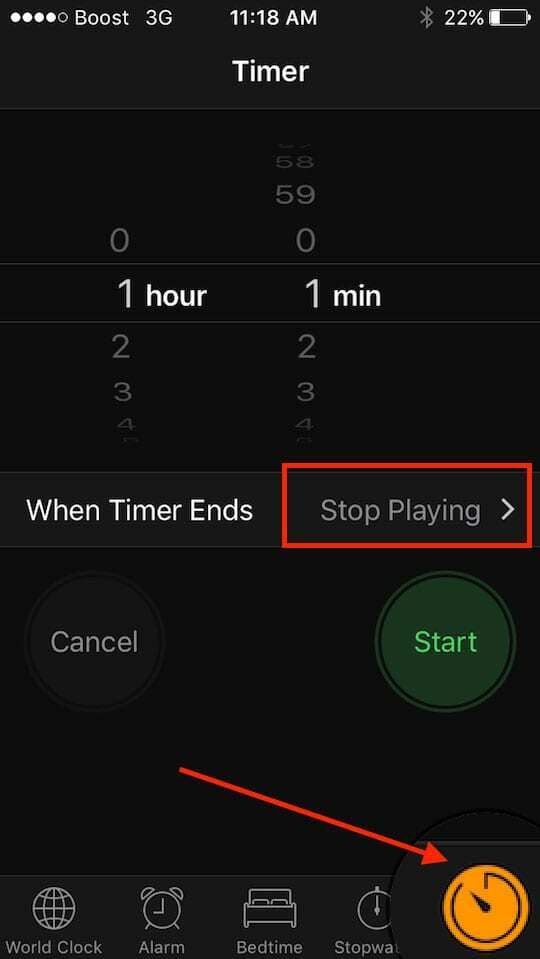
Schritt 2 Tippen Sie anschließend auf die Registerkarte Timer. Dies ist die letzte Registerkarte unten rechts auf Ihrem Bildschirm.
Schritt 3 Stellen Sie den Timer auf die gewünschte Dauer ein.
Schritt 4 Tippen Sie auf „Wenn der Timer endet“. Die Vorgabe hier zeigt „Radar“. Scrollen Sie zum unteren Bildschirmrand und wählen Sie „Stop Playing“ aus der Liste der Optionen.
Schritt – 5 Tippen Sie auf „Set“ in der oberen rechten Ecke des Bildschirms, um dies einzurichten, und klicken Sie auf Start
Das ist es! Sobald das von Ihnen festgelegte Zeitlimit abgelaufen ist, wird das Video, das Sie abgespielt haben, automatisch heruntergefahren, damit Sie Ihre Nachtruhe genießen können.
Wenn Sie mehr Schnickschnack suchen, wenn es um die Verwendung von Sleep-Timern oder Aktivitäts-Timern auf Ihren Apple iOS-Geräten geht, lesen Sie bitte diesen Artikel unten:
VERBUNDEN :So verwenden Sie Sleep-Timer auf dem iDevice.
Sie benötigen dazu keine Drittanbieter-App. Wir hoffen, Ihnen hat dieser schnelle Tipp gefallen. Bitte lassen Sie es uns in den Kommentaren unten wissen, wenn Sie Fragen haben oder Ihren Lieblingstipp für das iPad/iPhone teilen möchten.

Sudz (SK) ist seit der frühen Einführung von A/UX bei Apple von Technik besessen und für die redaktionelle Leitung von AppleToolBox verantwortlich. Er hat seinen Sitz in Los Angeles, Kalifornien.
Sudz ist darauf spezialisiert, alles rund um macOS abzudecken und hat im Laufe der Jahre Dutzende von OS X- und macOS-Entwicklungen überprüft.
In einem früheren Leben half Sudz Fortune-100-Unternehmen bei ihren Bestrebungen zur Technologie- und Geschäftstransformation.